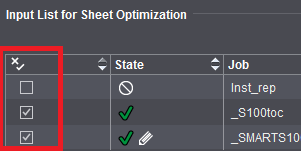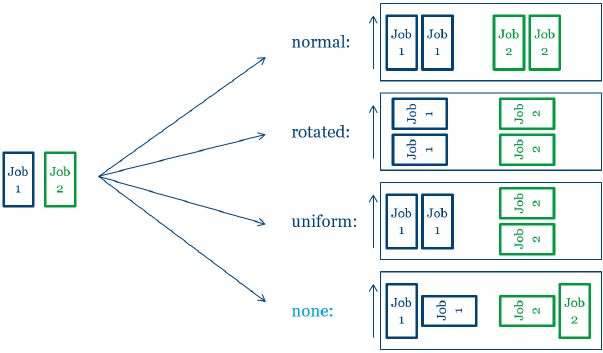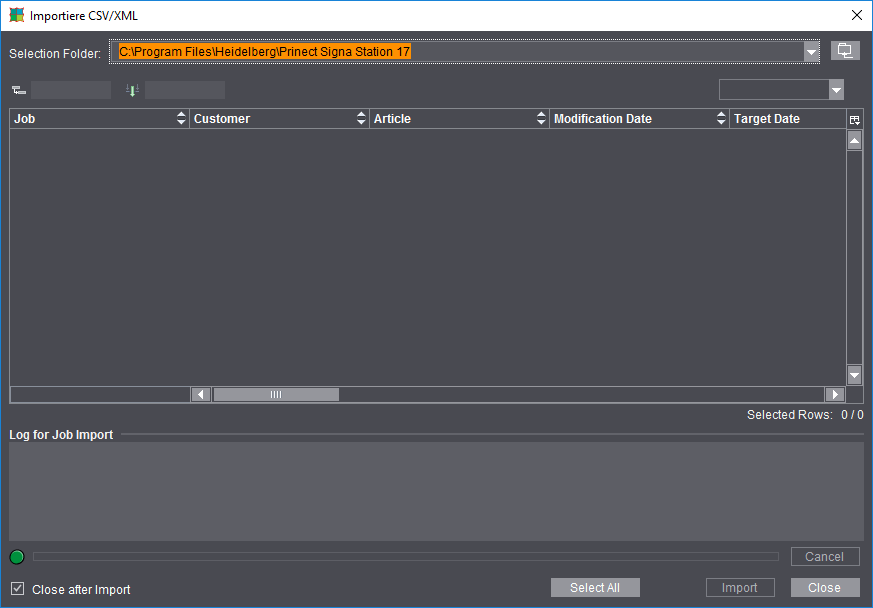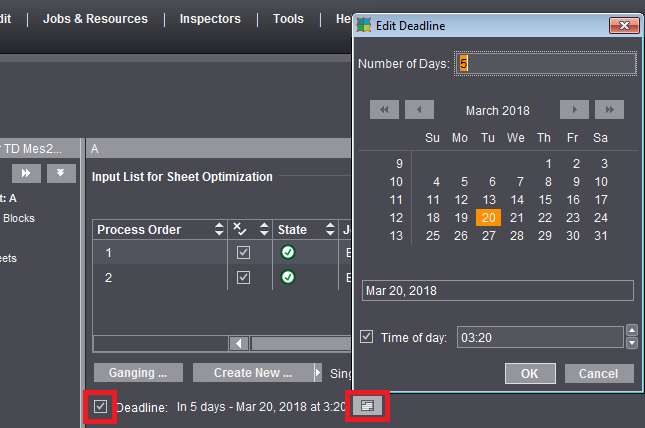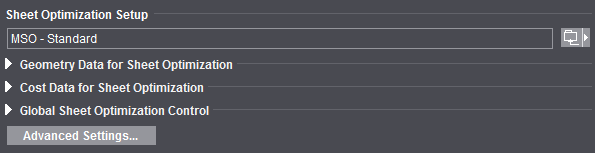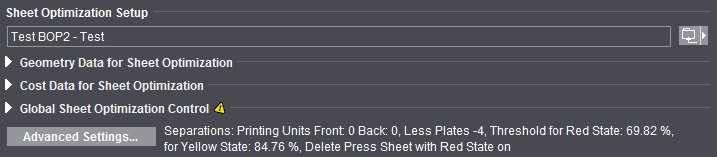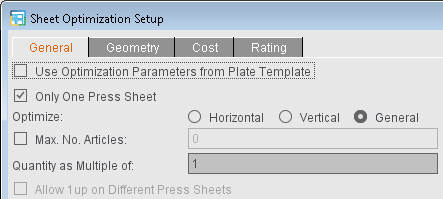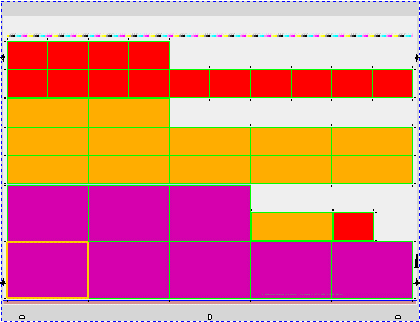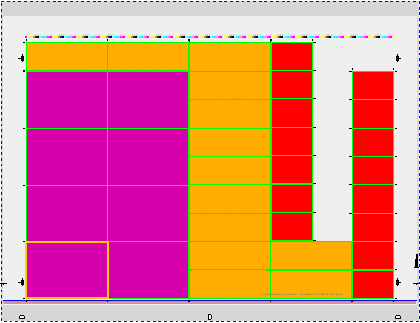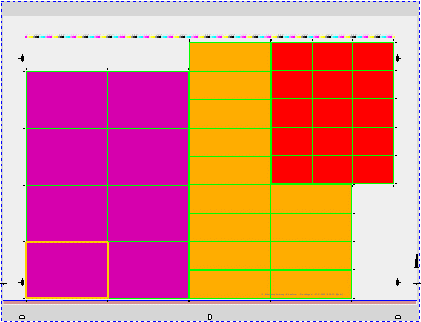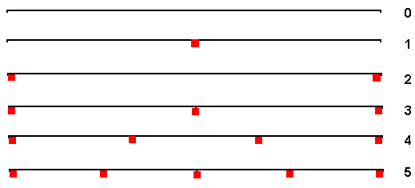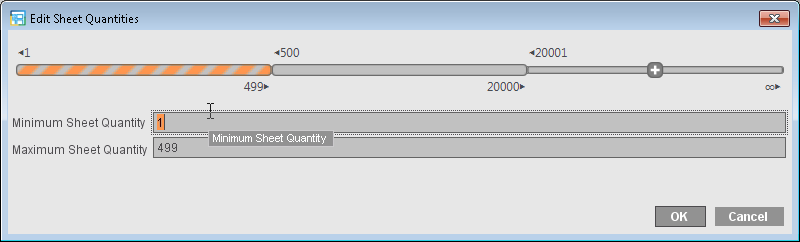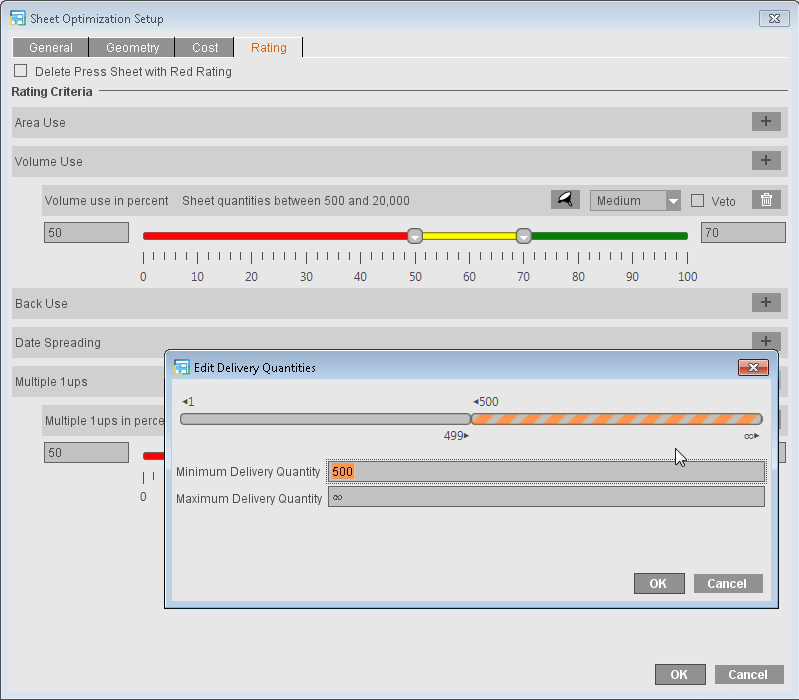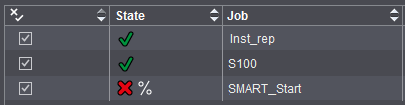Etape « Optimisation »
Optimisation feuille sans maquette prédéfinie
L’étape « Optimisation » comporte de nombreuses possibilités de paramétrages. D’une manière générale, il est recommandé de définir une fois pour toutes - dans les préférences - les paramètres de coûts connus et, sinon, de se contenter de rechercher de meilleurs placements en fonction du job, à l’aide par exemple du curseur. Pour plus de clarté, vous pouvez refermer les paramètres de coûts (en cliquant sur le petit triangle).
D’une manière générale, lorsque vous travaillez avec des commandes en amalgame, vous utiliserez toujours l’optimisation feuille.
Les paramètres pouvant être réglés varient quelque peu en fonction du type d’optimisation feuille.
Les paramètres pour l’optimisation de la feuille peuvent être saisis pour le job ou chargés via un jeu de paramètres sélectionné (bouton « Paramètres d’optimisation feuille »). Certains paramètres peuvent également être définis dans les ressources « Gabarit de plaque » et « Papiers (supports d’impression) » puis chargés ensuite depuis ces ressources (option « Utilise les paramètres d’optimisation du gabarit de la plaque »). Grâce à cette possibilité de combinaison, on peut définir moins de jeux de paramètres, et les coûts et conditions pour certaines plaques et papiers sont saisis directement à la source.
Un autre avantage, c’est la possibilité de paramétrer dans le job plusieurs gabarits de plaque qui pourront ensuite être pris en compte pour l’optimisation. Dans ce cas, les paramètres d’optimisation devront avoir été définis dans le gabarit de plaque. Le gabarit de plaque offrant la meilleure optimisation sera utilisé et affiché à l’étape « Résultats ».
Voici une description des fonctions de l’étape « Optimisation » ainsi que des conseils quant à leur utilisation :
Liste d’entrée pour l’optimisation de la feuille (table de regroupement)
Liste des commandes individuelles et/ou PDF importés, avec possibilité de tri.
Un double-clic sur le champ de la colonne « Quantité à livrer » permet de modifier la quantité à livrer indiquée pour la commande concernée. Cliquez ensuite à nouveau sur le bouton « Optimiser » pour réactualiser en conséquence la représentation dans la fenêtre Graphiques et faire recalculer le « Résultat de l’optimisation ».
Les colonnes affichées dans le tableau dépendent du mode d’optimisation choisi (sans maquette prédéfinie, avec maquette prédéfinie, emballage).
Toutes les colonnes dont les valeurs peuvent être éditées directement dans la liste d’entrée comportent dans le coin supérieur gauche un petit triangle.
La colonne « Etat » affiche des informations concernant le placement de toutes les commandes individuelles. Ces informations sont réactualisées après chaque cycle d’optimisation. Pour chaque commande, jusqu’à trois icônes peuvent être affichées.
|
Informations d’ordre général
|
Informations complémentaires
|
Cas particuliers
|
|
La première icône indique l’état général de la commande.
|
Les informations complémentaires peuvent indiquer pourquoi la commande n’a pas été placée ou que la commande a été éditée manuellement,
|
Actuellement, deux cas particuliers sont représentés : des articles « facultatifs » ayant été placés et des articles « obligatoires » n’ayant pas été placés. Cela ne s’affiche que si vous travaillez l’option de date d’échéance activée.
|
|
|
La commande individuelle est optimisée et placée sur une ou plusieurs feuilles d’impression.
|
|
La commande a été éditée a posteriori. Une partie des poses placées ont été retirées manuellement de la vue graphique.
|
|
Article « facultatif » ayant été placé.
La « date cible » est ultérieure à la « date d’échéance » paramétrée mais la commande a tout de même été placée du fait de l’optimisation.
|
|
|
La commande individuelle n’a pas été placée sur l’une des feuilles d’impression.
|
|
La commande individuelle n’a pas été placée car l’évaluation de la feuille d’impression se retrouverait sinon en-dessous de la limite définie.
|
|
Article « obligatoire » n’ayant pas été placé.
D’après les indications fournies concernant la « date d’échéance » de la commande en amalgame et la « date cible » de la commande individuelle, la commande aurait dû être placée. Mais la commande a été retirée manuellement ou, en raison de la mauvaise évaluation de la feuille d’impression, elle n’a pas été placée.
|
|
Causes pouvant expliquer que certaines commandes ne sont pas placées : toutes les poses placées ont été retirées manuellement, la feuille d’impression n’est pas suffisamment couverte, la date cible n’est pas encore atteinte (voir informations complémentaires).
|
|
La commande a été éditée a posteriori. Toutes les poses placées ont été retirées manuellement.
|
Les icônes indiquant qu’un article est « facultatif » ou « obligatoire » s'affichent également dans la colonne « Date cible ».
|
|
|
|
|
La commande individuelle n’a pas été placée car la date cible n’est pas encore atteinte.
|
|
|
|
La commande individuelle n’est pas placée sur l’une des feuilles d’impression car elle a été définie comme « inactive ».
|
|
|
|
|

Remarque : Les icônes sont affichées dans les colonnes « Statut » et, le cas échéant, « Date cible » ainsi que dans le rapport de l’optimisation.
Par le biais de la colonne « Actif », vous pouvez désactiver et réactiver les commandes individuelles pour l’optimisation.
Colonne « Ordre du processus »
Les commandes individuelles seront classées dans la commande en amalgame dans l’ordre dans lequel vous les avez choisies lors de l’importation. L’ordre du processus reflète l’ordre dans lequel les différentes parties de la commande seront transmises à l’optimiseur lorsque vous cliquerez sur « Optimiser ».
En pratique, l’ordre du processus n’influe pas, ou de manière insignifiante, sur le résultat de l’optimisation, notamment en ce qui concerne les commandes individuelles ayant des tailles ou des quantités à livrer différentes, étant donné que d’autres critères tels que l’exploitation optimale des plaques et des feuilles sont beaucoup plus importants.
En revanche, dans le cas de commandes de formes identiques, la disposition des poses sur les feuilles optimisées peut varier en fonction de l’ordre du processus.
Si la colonne « Ordre du processus » est sélectionnée, vous pouvez déplacer à l’aide des boutons-flèches la commande individuelle actuellement sélectionnée et modifier ainsi l’ordre du processus.
Autres fonctions :
•En appelant le menu contextuel et en y sélectionnant « Supprimer une commande simple de la commande en amalgame », vous pouvez re-déplacer des commandes individuelles ou des cahiers dans le dossier de la commande en amalgame (dossier d’assemblage). Voir à ce sujet la description donnée à la section suivante ou sous Importation de jobs à partir du dossier d’assemblage.
•Un double-clic sur la quantité à livrer fait apparaître une fenêtre dans laquelle vous pouvez modifier la quantité à livrer.
•Glisser-déposer une commande individuelle dans la fenêtre Graphiques, dans l’onglet « Feuille d’impression ».
•Un double-clic sur la colonne « Orientation » fait apparaître une boîte de dialogue dans laquelle vous pouvez paramétrer pour les commandes individuelles sélectionnées l’orientation par rapport aux fibres du papier. Vous avez le choix entre les réglages suivants :
« standard » : cahier à 0° par rapport au sens des fibres
« pivoté » : cahier à 90° par rapport au sens des fibres
« uniforme » : définir la meilleure orientation possible. Cette orientation vaudra pour toutes les copies de la pose.
« néant » : orientation définie de manière optimale. Des copies d’une même pose pourront avoir des orientations différentes.
Sous « standard » et « pivoté » indiquez l’orientation par rapport au papier pour tous les reports à répétition de cet article. Sous « uniforme », l’optimisation détermine elle-même la meilleure option pour couvrir au maximum la feuille. Tous les reports à répétition de l’article auront la même orientation, c’est-à-dire qu’ils seront tous pivotés ou aucun ne sera pivoté. Si vous choisissez « néant », l’orientation ne sera pas prise en compte, l’objectif étant de couvrir la feuille au maximum. Certains reports à répétition seront donc pivotés et d’autres pas. Cela pourra être pertinent pour les articles pour lesquels le sens du papier n’a aucune importance ou pour les supports d’impression sans sens des fibres.
Ces réglages sont interprétés de la façon suivante :
·Pour les schémas avec règle de pliage : orientation par rapport à la marge de reliure
·Pour les schémas sans règle de pliage : orientation par rapport à la page
·Pour le montage : orientation par rapport à la page
« en fonction du placement » : Si « FromLayout » figure dans Gangpart-XML, cela signifie que l’orientation n’est pas définie dans Gangpart-XML mais que ce réglage est laissé à la partie de produit Prinect Signa Station utilisée. L’orientation sera donc déterminée à partir du placement dans la partie du produit. Le sens du papier de la partie du produit sera également défini par ce biais. Le résultat de cette détermination est toujours « standard » ou « pivoté ».
Procédure :
·Pour déterminer la consigne d’orientation, on commence par vérifier l’entrée figurant dans Gangpart-XML : si l’on y trouve la valeur Normal, Rotated, Unique ou None, alors lors de l’importation du Gangpart-XML, cette valeur sera ajoutée à la liste d’entrées pour l’optimisation de la feuille.
·Si aucune de ces valeurs ne figure dans le Gangpart-XML ou si l’on a « FromLayout », c’est le réglage de la partie du produit défini sous « Paramètres d’optimisation de l’assemblage » qui sera employé : Si là, c’est l’option « standard », « pivoté », « uniforme » ou « néant » qui est paramétrée, lors de l’importation du Gangpart-XML, cette valeur sera ajoutée à la liste d’entrées pour l’optimisation de la feuille.
Concernant le classement d’une table de regroupement, voir Travailler avec des tables de regroupement .
Assembler...
Le bouton « Assembler... » vous permet d’importer à tout moment des commandes de client depuis le dossier d’assemblage.
Les commandes individuelles qui ont été supprimées de la feuille d’impression dans la table de regroupement (voir ci-dessus) réapparaissent automatiquement dans le dossier d’assemblage (fenêtre « Importation de jobs à partir du dossier d’assemblage »).
Liste des commandes d’emballage
Dans le cas de jobs d’emballage, la table indique en plus le contour assigné. Un « 0 » placé en tête signifie qu’actuellement, aucune forme de découpe n’est chargée avec ce contour. Dans un tel cas, si vous actionnez le bouton d’optimisation « Général », l’optimisation ne sera pas possible avec les réglages actuels. Vous obtiendrez donc un message d’erreur.
Prinect Signa Station offre alors la possibilité de rechercher une forme de découpe adaptée. Le dernier répertoire sélectionné dans la boîte de dialogue « Ouvrir la forme de découpe » sera scruté pour trouver une forme de découpe parfaitement adaptée. Si la recherche aboutit à un résultat, l’optimisation sera réalisée. Dans le cas contraire, dans le champ « Résultat de l’optimisation », un message vous indiquera que tous les articles d’emballage n’ont pas reçu de contour.
Si les formes de découpe sont chargées mais que certains articles n’ont aucune assignation, vous pouvez effectuer ces assignations via le menu contextuel accessible depuis la ligne du tableau concernée.
Vous pouvez modifier l’ordre des articles dans la table à l’aide des boutons situés à droite du tableau. L’ordre des articles dans la table détermine leur disposition sur la feuille d’impression. Si vous modifiez l’ordre des articles, vous devrez ensuite procéder à une optimisation afin que vos modifications soient prises en compte.
Bouton combiné : Importer PDF...
Choisissez cette option si vous souhaitez importer des fichiers PDF dans une commande en amalgame.
Bouton combiné : Importer CAD...
Choisissez cette option si vous souhaitez importer des formes de découpe dans une commande en amalgame.
Bouton combiné : Importer CSV/XML...
Pour travailler avec un hotfolder, vous devez disposez de données de description des commandes sous forme de fichiers au format CSV ou XML et des fichiers de contenu (fichiers PDF) dans des structures définies.
Normalement (« cas classique »), ces données sont générées et mises à disposition par le MIS ou par Prinect Integration Manager.
Bouton combiné : Créer nouveau...
Définissez un nouveau bloc de montage pour l’« Importation PDF » et importez-le.
Editer la date d’échéance
Si l’option « Date limite » est activée, la date d’échéance sera prise en compte pour l’optimisation. Lorsque l’option est activée, la date limite actuellement utilisée est indiquée.
De plus, en cliquant sur le bouton d’édition, vous pourrez accéder à la boîte de dialogue « Editer la date d’échéance ». La saisie peut s’effectuer de manière relative ou absolue :
•Dans la zone de texte « Nb de jours », la saisie s’effectue relativement à la date actuelle. Des valeurs positives correspondront à des jours à venir et des valeurs négatives à des jours dans le passé.
•La sélection d’une date précise dans le calendrier permet d’effectuer une saisie absolue.
Chacune de ces deux possibilités de saisie modifie l’autre en conséquence.
La saisie d’un nombre de jours ne peut excéder 99 ou -99 jours.
La date d’échéance paramétrée est persistante par rapport à la date actuelle. Cela signifie que si vous entrez par exemple comme date d’échéance « dans 2 jours », la valeur 2 sera mémorisée. Par conséquent, la date d’échéance sera repoussée en conséquence si vous réutilisez le job ultérieurement.
En cochant l’option « Heure » vous pourrez prédéfinir une heure fixe à l’aide des boutons-flèches ou en saisissant directement l’heure souhaitée dans le champ. Si l’option « Heure » n’est pas cochée, c’est le dernier horaire possible du jour choisi qui sera défini, à savoir: 23:59:59.
Paramètres d’optimisation de la feuille
Par défaut, l’optimisation choisie dans les préférences sous « Optimisation feuille par défaut » sera appliquée à tous les jobs. Utilisez le bouton combiné situé à droite pour appeler les paramètres d’optimisation de la feuille prédéfinis et les appliquer spécifiquement au job actuellement ouvert.
Le nom du jeu de paramètres sélectionné apparaît en italiques. Vous savez ainsi à tout moment quelle ressource est utilisée pour l’optimisation.
Les principaux paramètres sont répartis dans les groupes suivants :
•« Paramètres de géométrie » (marges)
•« Paramètres de coûts » (préparation de l’impression en général et par séparation, coûts pour 1000 feuilles)
•« Pilotage général » (curseur « moins de plaques » <> « moins de feuilles »)
Dans les « Préférences », sous « Interface utilisateur », vous pouvez spécifier si vous souhaitez que les groupes soient affichés fermés ou ouverts par défaut. Vous pouvez également indiquer si vous souhaitez qu’un ou plusieurs groupes soient totalement masqués.
Lorsque le groupe est fermé et qu’un triangle jaune est affiché, cela signifie que les paramètres diffèrent de ceux réglés dans les préférences.
A côté du bouton « Autres réglages... » s’affichent tous les paramètres qui diffèrent du réglage par défaut de la ressource utilisée. Si vous modifiez l’un des champs ou la position du curseur, cela rendra obsolète le jeu de paramètres figurant en italique et provoquera sa disparition. Les données modifiées seront utilisées pour l’optimisation du job actif et seront conservées.
Pour plus d’informations sur les différents paramètres :
Paramètres de géométrie pour optimisation feuille
Paramètres de coûts pour l’optimisation de la feuille
Pilotage général pour optimisation feuille (curseur moins de plaques/moins de feuilles)
Autres réglages
Emploi des paramètres d’optimisation
Pour définir de manière pertinente les paramètres d’optimisation d’assemblage, vous devez commencer par déterminer quelles sont vos priorités :
•1e possibilité : Si toutes les commandes importées depuis le dossier d’assemblage doivent obligatoirement être traitées, dans les paramètres d’optimisation de la feuille, les options « Général > Une seule feuille d’impression » et « Evaluation > Supprime les feuilles d’impression dont l’évaluation est rouge » doivent toutes deux être désactivées (activées par défaut à la création d’un nouveau job).
Dans ce cas l’optimisation sera réalisée essentiellement sur la base des coûts et toutes les commandes individuelles seront placées. Les critères de qualité éventuellement définis seront pris en compte et les résultats affichés, mais cela n’interviendra qu’en second plan.
•2e possibilité : Vous souhaitez créer une (et une seule) feuille d’impression à partir de toutes les commandes individuelles importées, celle-ci devra répondre à certains critères de qualité et être utilisée de manière optimale. Dans l’onglet « Général », cochez l’option « Une seule feuille d’impression » et définissez les critères de qualité qui vous importent.
Lors de l’optimisation, une feuille d’impression sera créée en utilisant parmi les commandes individuelles disponibles celles qui permettront d’atteindre la meilleure note globale par rapport aux critères de qualité choisis. Les commandes individuelles qui n’auront pas été utilisées seront alors renvoyées dans le dossier d’assemblage et devront être éditées lors d’une prochaine commande d’impression.
Vous obtiendrez un message vous indiquant que toutes les commandes n’ont pas pu être placées. Les commandes concernées seront alors marquées d’une croix rouge dans la liste.
•3e possibilité : Vous souhaitez obtenir une bonne utilisation des feuilles d’impression tout en respectant vos critères de qualité et produire le plus de commandes individuelles possibles mais toutes ne doivent pas nécessairement être placées. Dans l’onglet « Evaluation », cochez l’option « Supprimer les feuilles d’impression ayant un statut rouge » et définissez les critères de qualité qui vous importent.
Lors de l’optimisation, plusieurs feuilles d’impression pourront être générées sur la base de ces critères. Dès qu’une feuille obtient une évaluation globale ou une évaluation individuelle définie comme rédhibitoire, classée en zone rouge, la feuille sera automatiquement rejetée et les commandes individuelles qui la composent seront redéposées dans le dossier d’assemblage.
Vous obtiendrez un message vous indiquant que, du fait de la mauvaise évaluation, toutes les commandes n’ont pas pu être placées. Les commandes concernées seront alors marquées d’une croix rouge dans la liste.
Lors de l’optimisation en fonction de critères de qualité, les coûts sont aussi pris en considération. Toutefois, il est possible que les coûts obtenus soient plus élevés que lors d’une optimisation exclusivement basée sur les coûts.
Si l’option « Utilise les paramètres d’optimisation du gabarit de la plaque » est cochée, il est tout de même possible de travailler avec les critères d’évaluation.
Si vous cochez les deux options « Une seule feuille d’impression » et « Supprime les feuilles d’impression dont l’évaluation est rouge », une seule feuille d’impression sera créée. Toutefois, si cette feuille d’impression ne répond pas à vos critères de qualité (= zone d’évaluation rouge), cette feuille sera elle aussi rejetée, ce qui signifie qu’aucune feuille ne sera générée, et vous obtiendrez un message d’avertissement.
Paramètres de géométrie pour optimisation feuille
Marge gauche / Marge droite / Marge supérieure / Marge inférieure
Ces marges vous permettent de définir un rectangle à l’intérieur duquel il est possible de positionner les poses. Si vous conservez les valeurs prédéfinies « 0 », le rectangle correspond au papier. Si vous saisissez les valeurs des marges, le rectangle se réduira en fonction des valeurs saisies.
Si vous avez défini des repères gauche, droit et supérieur, vous devez définir une marge correspondante.
Paramètres de coûts pour l’optimisation de la feuille
Si vous entrez des paramètres de coûts, l’optimisation fournira le résultat le plus avantageux.
Voici un exemple :
Si les coûts pour la préparation de l’impression (avec mise en route de la machine à imprimer) sont supérieurs à des coûts comparables pour du papier, l’optimisation fournira un résultat avec un nombre restreint de feuilles d’impression mais avec éventuellement une gâche de papier supérieure.
Ces paramètres permettent de tenir compte de coûts fixes et variables.
Les valeurs sont à saisir par l’utilisateur qui pourra, s’il le souhaite, ne renseigner que les valeurs concernant les consommables. Les décisions pourront être prises conformément à la politique économique de l’entreprise.
Remarque : Il ne s’agit pas là de coûts dans une devise donnée mais de valeurs relatives.
Préparation de l’impression (général)
Concernant le coût d’un jeu de plaques complet, il faudra tenir compte du coût des plaques, mais aussi du coût des opérations d’insolation, de vérification des plaques, de préparation de l’impression, de lavage, de mise en place et de tirage des épreuves.
Préparation de l’impression (par séparation)
A ce stade, la saturation n’étant pas toujours connue, seul l’opérateur sera en mesure de faire une différenciation.
Support d’impression (par 1000 feuilles)
Coût de 1000 feuilles non imprimées mais passées à travers la presse.
Pilotage général pour optimisation feuille (curseur moins de plaques/moins de feuilles)
Le curseur permet de pondérer la priorité, à savoir de spécifier si vous souhaitez utiliser moins de plaques d’impression ou moins de feuilles d’impression. Les chiffres reflètent uniquement la pondération destinée à l’algorithme. Ils n’ont aucune autre signification.
Remarque : Dans certaines conditions, le curseur ne pourra pas améliorer judicieusement l’optimisation dans chaque job. Si c’est le cas, le résultat restera identique.
Autres réglages
Le bouton « Autres réglages » vous permet d’appeler tous les réglages supplémentaires possibles dont vous disposez également dans l’« Editeur de paramètres d’optimisation de la feuille » lorsque vous créez des modèles. Les « Paramètres d’optimisation feuille » sont répartis en plusieurs onglets « Général », « Géométrie », « Coûts » et « Evaluation ».
Les modifications apportées dans cette boîte de dialogue produisent leurs effets immédiatement sans que vous n’ayez à actionner le bouton OK. Si vous souhaitez conserver les valeurs actuelles, refermez la boîte de dialogue en cliquant sur « OK ». En revanche, si vous quittez la boîte de dialogue en cliquant sur « Annuler » ou sur le bouton de fermeture, les modifications ne seront pas prises en compte.
Onglet « Général »
Utilise les paramètres d’optimisation du gabarit de la plaque
Si cette option est activée, les paramètres d’optimisation issus des ressources « Gabarit de plaque » et « Papiers (supports d’impression) » seront utilisés et affichés en conséquence. Si plusieurs gabarits de plaque ou papiers sont définis dans le job, il se produira la chose suivante :
•Gabarit de plaque
Les différentes valeurs des paramètres seront contrôlées par rapport à tous les gabarits de plaque définis dans le job afin de s’assurer de leur validité, et comparées entre elles. Si les valeurs provenant de tous les gabarits de plaque sont valides et identiques, la valeur en question sera renseignée dans le champ de saisie correspondant.
Si une valeur n’est pas valide ou n’est pas identique, c’est la mention « différent » qui s’affichera dans le champ de saisie, à la place de la valeur.
L’info-bulle du champ de saisie affichera les différentes valeurs du paramètre en question.
Les valeurs ne peuvent pas être modifiées.
En l’absence de gabarits de plaque, c’est la valeur provenant des données du job qui sera affichée.
•Papiers
Vérifie la présence de valeurs de paramétrage pour chaque papier. S’il existe une valeur pour chaque papier, l’une de ces valeurs sera utilisée pour l’optimisation. Pour rendre cela plus clair, la valeur renseignée dans le champ de saisie est affichée en bleu. Toutefois, la valeur affichée en bleu ne sera pas utilisée pour l’optimisation.
Si le système constate qu’il manque une valeur pour un ou plusieurs papiers, la valeur indiquée dans le champ de saisie aura une couleur standard et sera utilisée si le papier offre le meilleur résultat d’optimisation.
L’info-bulle du champ de saisie affichera les différentes valeurs du paramètre en question.
Les valeurs peuvent être modifiées. Les paramètres modifiés ne seront pas conservés dans le papier défini dans le gabarit de plaque, mais dans les données du job.
Remarque : Les critères de qualité définis dans l’onglet « Evaluation » peuvent aussi être paramétrés de manière spécifique pour un job lors de l’utilisation des paramètres d’optimisation issus du gabarit de plaque, et utilisés pour l’optimisation.
Une seule feuille d’impression
Une seule bonne feuille d’impression sera créée lors de l’optimisation. Après l’enregistrement, les commandes individuelles qui n’auront pas été placées retourneront automatiquement dans le pool destiné aux commandes en amalgame.
Optimiser
Selon les modèles, vous pouvez prédéfinir l’orientation préférée.
Lors de l’optimisation, les blocs de montage sont regroupés en fonction de leurs dimensions. Les blocs de montage connexes de même dimension constituent une « bande ». Dans la mesure du possible, les blocs de montage de grandes dimensions seront toujours positionnés à l’extrême gauche. De manière générale, le positionnement commence en bas à gauche.
« Horizontal » : L’optimisation de la feuille se produit en bandes horizontales. La formation des bandes commence en bas à gauche. Les bandes remplissent toujours tout l’espace entre les marges avant qu’une nouvelle bande ne commence.
« Vertical » : L’optimisation de la feuille se produit en bandes verticales. La formation des bandes commence en bas à gauche. Les bandes remplissent toujours tout l’espace entre les marges avant qu’une nouvelle bande ne commence.
« Général » : L’optimisation de la feuille se produit en rectangles (ou en bandes rectangulaires). C’est-à-dire que les blocs de montage de même dimension sont groupés, dans la mesure du possible, en rectangles. La formation des rectangles commence en bas à gauche. Dans la plupart des cas, les bandes rectangulaires ne remplissent pas entièrement l’espace entre les marges.
Nbre max. d’articles
Vous pouvez limiter le nombre d’articles sur les feuilles d’impression grâce à la zone de saisie « Nbre max. d’articles », ceci afin de pouvoir tenir compte des éventuelles restrictions au niveau du post-traitement (par ex. dispositifs de tri avec nombre de bacs limités). Lorsque vous cochez cette option, le nombre « 10 » s’inscrit par défaut dans la zone de saisie. Vous pouvez ensuite corriger cette valeur à votre guise.
Si le nombre d’articles à positionner est supérieur au nombre maximum que vous avez défini, les articles seront répartis en partitions, l’optimisation calculée individuellement pour chaque partition et, pour terminer, ces résultats individuels seront rassemblés. A partir de ce principe, pour 20 articles et une restriction de 5 articles, on aura comme résultat : 4 feuilles d’impression comportant 5 articles chacune au lieu d’une seule feuille d’impression avec 20 articles.
Tirage en multiples de
Le tirage doit être un multiple du nombre saisi ici. Si le tirage résiduel est inapproprié, la valeur pourra être sous-évaluée.
Surproduction
Si la surproduction calculée pour une commande donnée n’a pas été spécifiée, vous pouvez entrer ici un pourcentage.
Autoriser les poses sur différentes feuilles d’impression
Vérifie si le fait de placer la même pose sur différentes feuilles d’impression peut conduire à un meilleur résultat.
Feuilles de passe
Feuilles de passe pour le tirage des feuilles d’impression ; valeur fixe et/ou exprimée en pourcentage.
Par exemple, gâches pour le façonnage.
Poses de passe
Passe pour les poses/objets en amalgame ; la quantité à livrer sert de base à ce paramètre.
Séparations prises en compte
L’optimisation avec la fonctionnalité « Séparations prises en compte » a pour résultat des feuilles d’impression dont les documents placés sur une feuille ne possèdent pas plus de couleurs que le nombre de groupes d’impression disponibles. Cela permet d’éviter les passages multiples en machine (voir détails Séparations prises en compte).
Curseur moins de plaques / moins de feuilles
Le curseur permet de pondérer la priorité, à savoir de spécifier si vous souhaitez utiliser moins de plaques d’impression ou moins de feuilles d’impression. Les chiffres reflètent uniquement la pondération destinée à l’algorithme. Ils n’ont aucune autre signification.
Remarque : Dans certaines conditions, le curseur ne pourra pas améliorer judicieusement l’optimisation dans chaque job. Si c’est le cas, le résultat restera identique.
Onglet « Géométrie »
Remarque : Les paramètres de géométrie ne sont pas récupérés depuis le MDS. Vous devez les définir vous-même ici.
Marge gauche / Marge droite / Marge supérieure / Marge inférieure
Ces marges vous permettent de définir un rectangle à l’intérieur duquel il est possible de positionner les poses. Si vous conservez les valeurs prédéfinies « 0 », le rectangle correspond au papier. Si vous saisissez les valeurs des marges, le rectangle se réduira en fonction des valeurs saisies.
Si vous avez défini des repères gauche, droit et supérieur, vous devez définir une marge correspondante.
Marge autour du bloc Pose
Distance entre les cahiers/blocs de montage. Pour une coupe de séparation, vous devez régler la valeur sur « 0 ».
Nbre de ralentisseurs de feuilles
Avec l’optimisation, il est possible de garder des espaces vides sur la feuille qui serviront, le cas échéant, pour des ralentisseurs de feuilles. Vous pouvez spécifier jusqu’à 12 ralentisseurs de feuilles.
La largeur par défaut d’un ralentisseur est de 7 mm. En plus de cette valeur, 1 ou 2 marges de coupe par défaut seront conservées afin que la coupe ne déborde pas dans le ralentisseur.
A partir de 2 ralentisseurs, on suppose qu’ils sont placés l’un sur le bord gauche et l’autre sur le bord droit. Si la marge spécifiée est insuffisante, elle sera automatiquement élargie vers l’intérieur.
Dans le cas de formes simples, les ralentisseurs de feuilles n’ont pas besoin d’espace, c’est pourquoi Prinect Signa Station n’en tient pas compte. Aussi, il est tout à fait possible d’utiliser également des jeux de paramètres avec ralentisseurs de feuille pour des formes individuelles.
Dans le cas de ralentisseurs de feuille (effectifs), aucun centrage horizontal ne sera effectué car, dans le cas contraire, il ne serait plus possible de prévoir la position des espaces vierges.
Représentation schématique des positions supposées pour 0-5 ralentisseurs de feuille :
Remarque : Pour « Forme simple in-8 », la valeur des marges gauche et droite est reportée de façon similaire sur les moitiés de feuille. Ceci provoque, le cas échéant, un agrandissement des marges dû aux ralentisseurs de feuille qui doivent être pris en compte. Particularité : pour les feuilles en quantité paire (à partir de 4), une bande plus étroite apparaîtra sur la moitié de feuille.
Onglet « Coûts »
Correspond aux paramètres de coûts pour l’optimisation feuille (voir Paramètres de coûts pour l’optimisation de la feuille) avec en plus la possibilité de spécifier le taux horaire et le rendement (nombre de feuilles par heure) de la presse.
Remarque : Les paramètres de coûts ne sont pas récupérés depuis le MDS. Vous devez les définir vous-même ici.
Onglet « Evaluation »
Pour l’évaluation des feuilles d’impression, vous pouvez définir un ou plusieurs critères en fonction de vos besoins, en cliquant sur le bouton « + ». Le résultat de ces critères de qualité sera affiché à l’étape « Résultats », dans le tableau sous « Résultat de l’optimisation » ainsi que dans le rapport HTML.
|
Utilisation de la surface
|
Exploitation maximale de la surface d’une feuille d’impression
C’est-à-dire, quantité de surface non utilisée sur la feuille et synonyme de déchet en production.
Lorsque vous ouvrez les réglages pour la première fois et pour les commandes issues de versions antérieures, le critère d’évaluation « Utilisation de la surface » est activé par défaut.
|
|
|
Utilisation du volume
|
L’utilisation du volume fait référence à la pile de feuilles d’impression.
Cela veut dire que, en plus de l’utilisation de la surface (voir ci-dessus), l’utilisation dans la pile sera elle aussi prise en considération. La quantité totale de feuilles d’impression produites sera comparée avec les quantités à livrer de chaque article pour calculer le pourcentage de surproduction non facturée due au placement sur la feuille d’articles à faible tirage.
|
Filtrable par tirage de feuille : ce critère ne sera employé que pour les tirages de feuille correspondant à la plage spécifiée.
Voir à ce sujet Editer les tirages de feuilles/quantités à livrer.
|
|
Utilisation du verso
|
Pourcentage de verso par rapport au recto, c’est-à-dire par rapport à l’utilisation de la feuille.
Cela veut dire que, si les faces recto ont toutes une face verso (ou si elles n’en ont toutes aucune), l’utilisation du verso sera de 100% même si l’utilisation de la surface est p. ex. de 70%.
|
|
|
Etalement de l’échéance
|
Nombre max. de jours entre les différentes commandes.
|
|
|
Pose multiple
|
Lorsque chaque article est placé une seule fois, l’évaluation de la pose multiple sera de 100%.
|
Filtrable par quantité à livrer : ce critère ne sera employé que pour les poses placées avec une quantité à livrer correspondant à la plage spécifiée.
Il peut arriver par exemple que vous ne souhaitiez pas de poses multiples pour les petites quantités à livrer mais que, sur la même feuille d’impression, vous souhaitiez autoriser les poses multiples pour les grandes quantités à livrer.
Voir à ce sujet Editer les tirages de feuilles/quantités à livrer.
|
|
|
Un clic sur le bouton « + » active le critère d’évaluation que vous pouvez alors paramétrer à votre convenance. Vous pouvez définir plusieurs critères différents.
|
|
|
Il est possible de créer plusieurs critères du même type à partir de critères filtrables afin p. ex. de définir différents comportements à adopter en fonction des tirages de feuille ou des quantités à livrer.
|
|
|
Un clic sur le bouton « Corbeille » désactive ou supprime le critère d’évaluation.
|
|
|
L’importance des critères peut être pondérée de « Très faible » à « Très élevée ». Cette indication décidera lors du calcul l’importance avec laquelle le critère d’évaluation sera pris en considération lors de l’optimisation. Dans les résultats, cela ne modifie pas le résultat individuel indiqué dans la colonne concernée, mais le résultat global pour l’ensemble de la feuille.
|
|
|
L’option « Veto » ne modifie pas le statut d’un critère d’évaluation mais se rapporte à l’indication « sémaphore ». Si par exemple une valeur rédhibitoire (veto) est rouge, le résultat global sera lui aussi représenté en rouge.
|
|
|
|
|
Editer les tirages de feuilles/quantités à livrer
Lorsque vous ajoutez un critère d’évaluation du type « Utilisation du volume » ou « Pose multiple », la boîte de dialogue « Editer les tirages de feuilles » ou « Editer les quantités à livrer » s’ouvre automatiquement.
Si vous entrez comme valeur minimale « 1 » sans renseigner le champ pour la valeur maximale, le critère vaudra pour la plage toute entière, quel(le) que soit le tirage/la quantité à livrer. Dans ce cas, vous ne pourrez pas créer d’autre critère de ce type.
La plage paramétrée apparaît hachurée.
Si vous ne précisez qu’une partie de la plage, p. ex. un tirage compris entre 500 et 20 000, vous pourrez créer d’autres critères de ce type pour les plages restantes en cliquant à nouveau sur le bouton « + ».
Dans ce cas, à l’ouverture de la boîte de dialogue, celle-ci affichera la plage déjà pourvue d’un critère et qui ne peut plus être associée au nouveau critère.
Les plages qui ne sont pas encore associées à un critère sont identifiables par le présence du signe « + ». Au sein des plages encore libres vous pouvez soit choisir des plages partielles pour le nouveau critère en spécifiant une valeur mini. et maxi., soit choisir l’intégralité de la plage restante en cliquant sur le signe « + ».
Un clic sur l’icône Filtre dans l’un des critères permet d’ouvrir la boîte de dialogue « Editer les tirages de feuilles » ou « Editer les quantités à livrer » et fait apparaître en hachuré la plage paramétrée pour le critère en question.
|
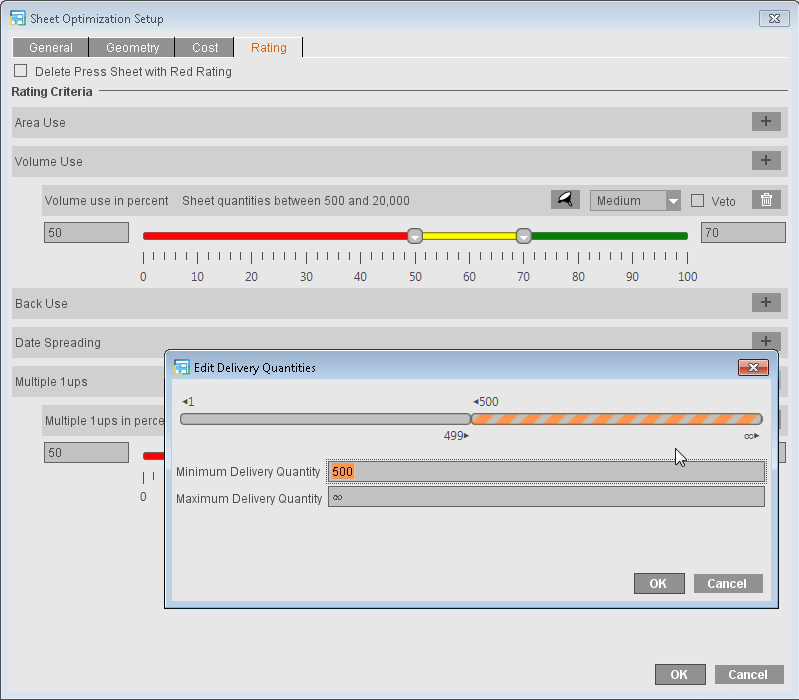
Dans l’onglet « Evaluation », vous pouvez définir des valeurs seuils pour les avertisseurs jaune et rouge.
Le curseur dispose de deux « poignées » dont une seule peut être active à la fois. La poignée active est matérialisée par une bordure de couleur. Pour activer une poignée, il suffit de la déplacer, de cliquer dessus ou de cliquer dans le champ de texte correspondant.
En plus de la déplacer, il est aussi possible de modifier sa position en cliquant sur le curseur.
La poignée de gauche permet de modifier la valeur seuil pour l’avertisseur rouge et la poignée de droite la valeur seuil pour l’avertisseur jaune.
Les positions du curseur correspondent aux valeurs figurant dans les zones de texte, et inversement.
Résultats de l’évaluation
Remarque : Pour l’optimisation de la feuille sans maquette prédéfinie, le pourcentage fait référence au résultat de l’évaluation pour l’ensemble de la feuille d’impression. Pour l’optimisation de la feuille avec maquette prédéfinie et optimisation feuille emballage, le pourcentage fait référence à la maquette prédéfinie, respectivement à la forme de découpe. Cela veut dire qu’une maquette entièrement remplie donne p. ex. une utilisation de surface de 100% même si la feuille d’impression n’a pas été utilisée dans son intégralité. Cette différence d’évaluation en fonction du mode d’optimisation vaut pour tous les critères de qualité à l’exception de l’étalement de l’échéance.
La position des avertisseurs et les valeurs sont indiqués dans les listes des feuilles d’impression du rapport HTML et à l’étape « Résultats ». L’« évaluation » figurant dans le rapport correspond à l’évaluation globale calculée à partir de tous les critères d’évaluation définis et selon leur pondération.
A côté de cela figurent dans la liste des feuilles d’impression ainsi que dans le rapport les résultats pour chaque critère de qualité défini. La colonne « Pose multiple » pourra apparaître plusieurs fois si ce critère est défini pour différentes quantités à livrer. En revanche, même si le critère « Utilisation du volume » peut être défini plusieurs fois (pour différents tirages de feuilles), il ne sera affiché qu’une seule fois (dans l’utilisation du volume correspondant à la feuille optimisée).
Affichage à l’étape « Résultats » dans la liste de la feuille d’impression :
Remarque : Pour que les critères soient affichés dans le rapport, ils doivent être ajoutés au tableau de la liste des feuilles d’impression via « Sélectionner les colonnes du tableau ». Seules les colonnes pour lesquelles des critères sont activés seront affichées.
Affichage dans le rapport HTML :
Supprime les feuilles d’impression dont l’évaluation est rouge
Si l’option « Supprime les feuilles d’impression dont l’évaluation est rouge » est activée, les feuilles d’impression se situant en-dessous de la valeur seuil de gauche, c’est-à-dire dans la partie rouge, seront automatiquement supprimées de la commande en amalgame.
Lors de l’optimisation, vous obtiendrez un message d’avertissement et, à l’étape « Résultats », les commandes supprimées seront marquées en conséquence dans la colonne « Etat » de la liste des poses :
Résultat de l’optimisation
Fournit une représentation provisoire des résultats de l’optimisation sans avoir à changer d’étape. Pour visualiser les résultats complets, passez à l’étape « Résultats ».
Optimiser
Optimise la/les feuille(s) d’impression en tenant compte des cahiers/blocs de montage assignés et des paramètres et réglages définis à l’étape « Optimisation ».
Rapport (résultat de l’optimisation)
Représentation des résultats de l’optimisation. L’actionnement du bouton « Rapport » fait apparaître les résultats de l’optimisation dans le navigateur par défaut.